Como Limpar Teclado de Notebook? A limpeza regular do teclado do notebook não só mantém seu dispositivo funcionando corretamente, mas também promove uma experiência de uso mais higiênica e agradável.
Este guia detalhado oferece cinco passos essenciais para ajudá-lo a limpar seu teclado de notebook de forma eficiente e manter sua durabilidade ao longo do tempo.

Limpar Teclado de Notebook: Importância
Limpar o teclado de seu notebook não se resume apenas à estética, mas é crucial por várias razões:
Prolongamento da Vida Útil
Remover poeira, migalhas e sujeira evita que partículas entrem nos mecanismos internos do teclado, prolongando sua vida útil.
Prevenção de Problemas Técnicos
A sujeira acumulada pode causar teclas travadas ou não responsivas, problemas que podem ser evitados com limpezas regulares.
Higiene e Saúde
Manter o teclado limpo reduz a proliferação de germes e bactérias, promovendo um ambiente de trabalho mais saudável.
5 Passos Essenciais para Limpar Teclado de Notebook
Passo 1: Desligue e Desconecte o Notebook
Antes de começar a limpeza, desligue o notebook e desconecte-o da fonte de energia para evitar danos.
Passo 2: Remova a Poeira com Ar Comprimido
Utilize ar comprimido para soprar suavemente entre as teclas e nas aberturas do teclado, removendo a poeira acumulada.
Receba nossas melhores dicas de jardinagem e decoração direto no WhatsApp
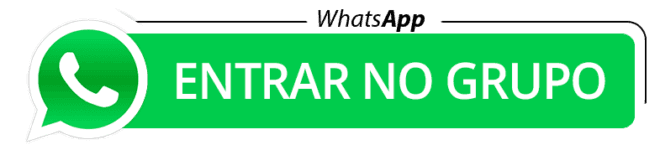
Passo 3: Limpeza Detalhada com Álcool Isopropílico
Use um cotonete ou uma haste flexível com uma ponta de algodão embebida em álcool isopropílico para limpar cuidadosamente as áreas entre as teclas e ao redor delas.
Passo 4: Limpeza das Teclas com Pano Macio e Solução Suave
Mergulhe um pano macio em uma solução de água morna e sabão neutro. Torça bem o pano para que ele fique úmido, mas não molhado, e limpe as teclas e áreas adjacentes. Evite usar produtos de limpeza abrasivos ou muito úmidos, pois podem danificar o teclado.
Passo 5: Secagem Adequada e Re-montagem
Deixe o teclado secar completamente ao ar antes de ligar novamente o notebook. Certifique-se de que todas as peças estão secas para evitar danos elétricos.
Dicas Adicionais para Manter seu Teclado de Notebook
Uso de Capas Protetoras
Considere o uso de capas protetoras para teclado, especialmente se você trabalha em ambientes empoeirados ou onde há risco de derramamento de líquidos.
Limpeza Regular
Estabeleça uma rotina mensal para limpeza mais profunda e uma limpeza leve diária para manter seu teclado sempre limpo e funcionando bem.
Conclusão
Manter seu teclado de notebook limpo não é apenas uma questão de estética, mas de funcionalidade e durabilidade. Com estes cinco passos essenciais e dicas adicionais, você pode garantir que seu teclado esteja sempre pronto para proporcionar uma experiência de digitação confortável e livre de problemas.
Invista um pouco de tempo na limpeza regular e você colherá os benefícios de um notebook que parece novo por mais tempo!
Veja mais conteúdos parecidos com Como Limpar Teclado de Notebook: 5 Passos Essenciais é só acessar nossa categoria exclusiva Dicas de casa e Jardin.


Você também vai gostar